気配値画面での表示の切り替えの仕方
気配値画面では、売買者の希望取引価格である為替レートの気配値がリアルタイム表示されます。AndroidOS用 MetaTrader5では、「シンプルモード」と「詳細モード」の2通りの表示方法があり、ご希望に合わせて表示方法を切り替えることができます。
気配値画面の表示の切り替え方法は、次の通りです。
標準設定時は、詳細モードが表示されています。詳細モードでは、銘柄名に加え、数値左側にBid(売り気配)、右側にAsk(買い気配)が表示されるだけでなく、時刻、スプレッド、当日の安値・高値が表示されます。
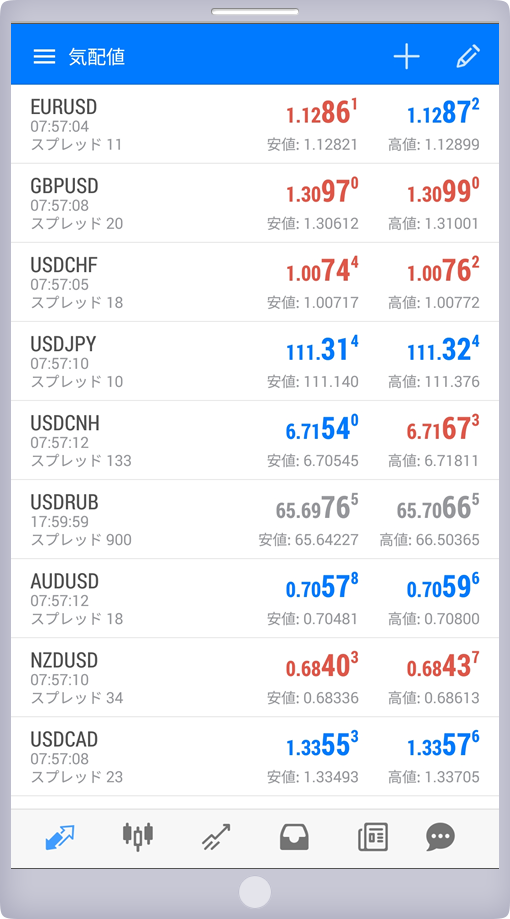
【シンプルモードへの切り替え方法1】
気配値画面に表示されているデータ上をタップ後、表示されたメニュー内の「シンプルモード」をタップすると、シンプルモードに切り替わります。
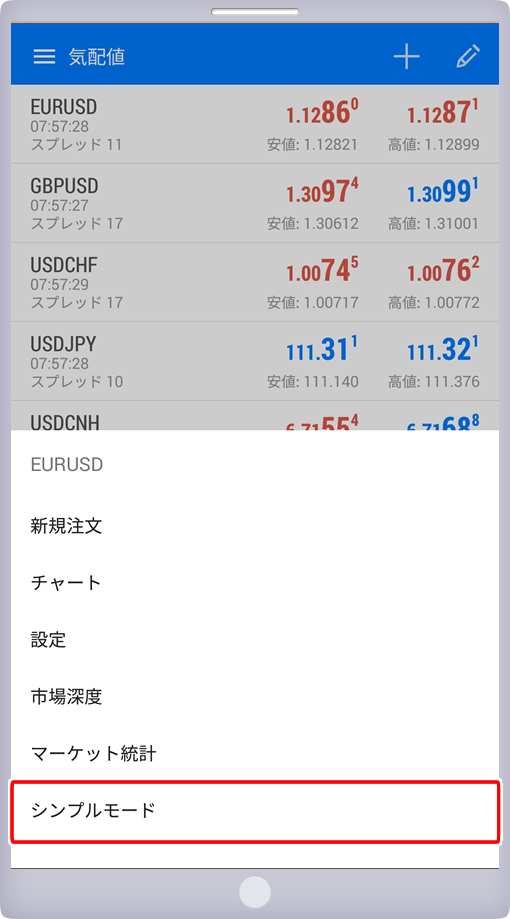
【シンプルモードへの切り替え方法2-1】
左上のメニューボタン「≡」をタップします。
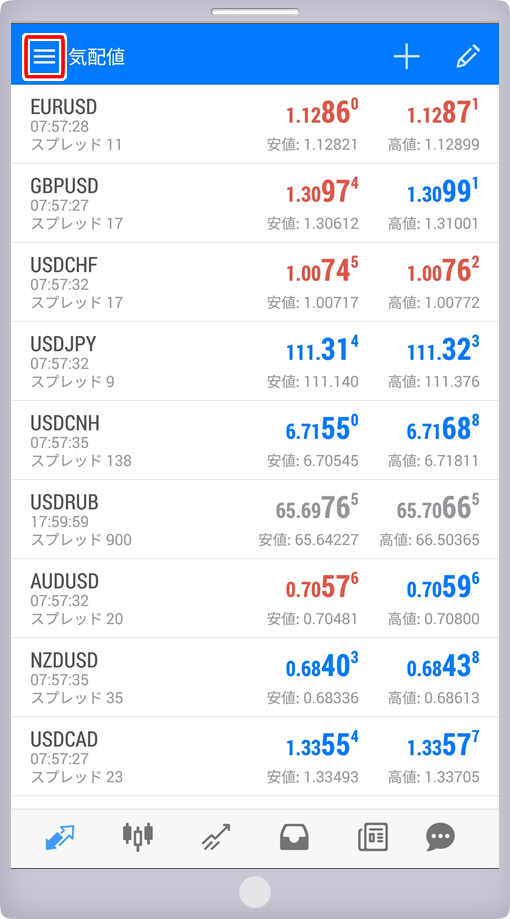

【方法2-2】
左側に、メニュー一覧が表示されましたら、「設定」をタップします。
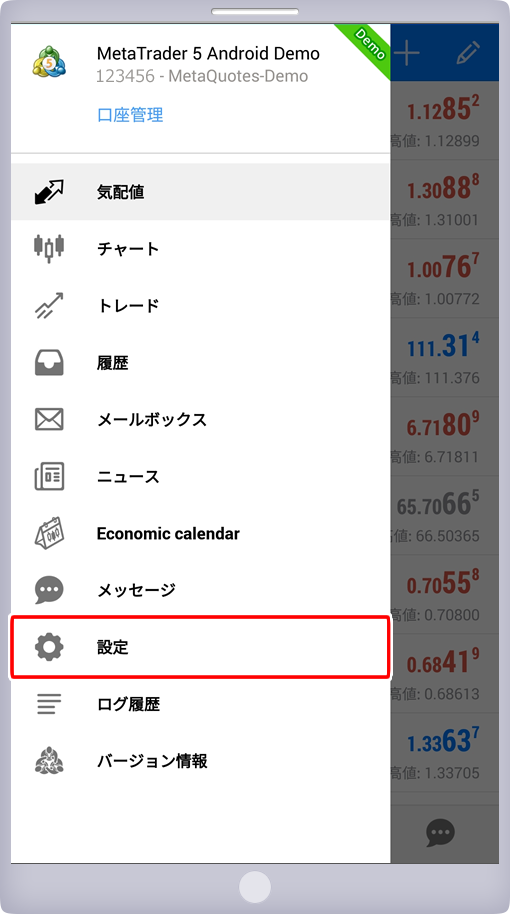

【方法2-3】
①「詳細モード」をタップし、チェックボックスのチェックを外しますと、シンプルモードに切り替わります。左下の②「気配値」アイコンをタップすると、気配値画面に戻ります。
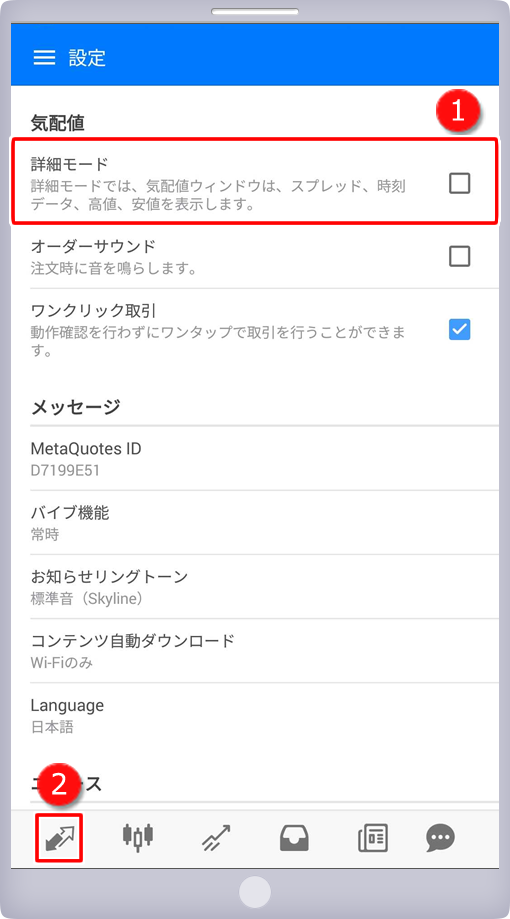

シンプルモードでは、銘柄名に続けて、左側にBid値(売り気配)が、右側にAsk値(買い気配)が表示されます。




